Рябь
, мельтешение полос
, искажение изображения
на экране дисплея ПК или ноутбука принято называть артефактами. Появление артефактов может говорить о неисправностях разных устройств в системе компьютера. Какие это устройства, что конкретно является причиной проблемы и как выйти из сложившейся ситуации?
При появлении артефактов на экране ПК в первую очередь необходимо проверить кабель, соединяющий системный блок и монитор – плотно ли вставлены коннекторы в порты, зафиксированы ли VGA
— или DVI
-коннекторы винтами.
1. Кабель подключения
Если с этим всё в порядке, далее проверяется сам кабель – нет ли на нём изломов. Но повреждения кабеля не всегда могут быть видимыми. В любом случае ПК и монитор нужно соединить с помощью другого кабеля, если не с таким же интерфейсом подключения, то хотя бы с альтернативным. Современные дискретные видеокарты обычно поддерживают все три типа интерфейса – DVI , VGA и HDMI , а современные мониторы – как минимум два последних.
Для появления артефактов на экране не обязательно, чтобы VGA -кабель был повреждён, проблемы могут возникнуть просто из-за его плохого качества. При замене последнего бюджетному хлипкому кабелю с синими коннекторами стоит предпочесть толстый кабель с ферритовыми кольцами и чёрными коннекторами. Если и видеокарта, и монитор поддерживают более современные интерфейсы DVI и HDMI , подключение желательно осуществлять через них.
2. Порты на видеокарте
Причиной появления артефактов на экране могут быть проблемы с портами VGA , DVI и HDMI на видеокарте системника. Если корни ситуации не кроются глубже, в неисправностях самого графического процессора, и видеопорты просто покрылись слоем пыли изнутри, неисправность может быть устранена путём проведения чистки корпуса ПК.
3. Монитор
Различные искажения изображения могут говорить о неисправностях монитора. Не кроется ли причина проблемы в мониторе, проверить просто, подключив его к другому устройству – ПК, ноутбуку, планшету или даже смартфону.
Выше перечислены ситуации только для сборок ПК, с ноутбуками в этом плане сложнее. На предмет диагностики неисправности дисплея, его шлейфа подключения лучше сразу обращаться в сервисный центр. Самостоятельно в ноутбуке можно проверить разве что отдельные нюансы, связанные с видеокартой – не сигнализируют ли искажения на дисплее о её перегреве или о криво установленном видеодрайвере.
4. Видеокарта
Криво установленный видеодрайвер лишь в редких случаях может вызвать появление артефактов. Проверить этот момент просто: достаточно войти в BIOS устройства и проанализировать качество картинки. Если вдруг столь редкая причина проблемы подтвердится, нужно будет переустановить видеодрайвер в среде Windows.
Гораздо чаще артефакты на экране появляются в случае перегрева видеокарты – если её температура превышает максимально допустимый предел в 80° . Температура комплектующих компьютера, в частности, его графических устройств измеряется с помощью программ GPU-Z , HWmonitor , Speccy , AIDA64 и их аналогов.
Решить вопрос с перегревом можно, проведя чистку от пыли внутри корпуса ПК или ноутбука. Если это не поможет, необходимо обращаться в сервисный центр. Здесь уже нужно будет либо устанавливать дополнительное охлаждение, либо устранять неисправности видеокарты, либо менять её.
Кроется ли причина проблемы в видеокарте, легко проверить, переключив ПК или ноутбук на альтернативную графику, обычно встроенную. Если артефакты на экране появляются как раз таки при активной встроенной графике, для таких случаев прогнозы, увы, неутешительны. Возможно, придётся менять процессор или материнскую плату.
Итак, друзья, совсем скоро наступит самое настоящее лето, а это значит, что нашим системам придется работать на полную мощность. В смысле, охлаждать наши системные блоки и ноутбуки. Как утверждает статистика, именно в летнее время года происходит достаточно большое количество проблем, связанных с охлаждением устройств. Это в полной мере касается и , которая может как просто перестать работать, так и выдавать различные артефакты. Сегодня я расскажу о том, что это такое и как бороться с данной проблемой, если, конечно, это возможно.
Итак, артефактами видеокарты принято называть искажения на мониторе компьютера или ноутбука. Как правило, эти искажения представляют из себя полосы или различные другие изображения, которые разбросаны по всему периметру монитора.

Существует два вида артефактов: программные и аппаратные. Я начну по порядку.
Программные артефакты
Программные артефакты обычно возникают только тогда, когда вы запускаете определенную программу или компьютерную игру. Например, вы приобрели диск с какой-нибудь последней игрой, устанавливаете ее, запускаете и видите на мониторе уйму искажений. Почему это происходит? Причин может быть несколько.
- Во-первых, нужно позаботиться о качественном охлаждение. Возможно, игра настолько требовательна, что происходит моментальный перегрев чипа. Причем в данном случае нужно не только почистить видеокарту от пыли, но и весь системный блок в целом. Кстати, я уже рассказывал о том, .
- Если проблем с температурой нет, тогда рекомендуется проверить видеопамять на карте. Для этого воспользуйтесь специальной утилитой (например, TestVideoRAM или VMT). Когда запустите программу и пройдете тест, система покажет вам наличие ошибок. В этом случае снизьте частоту видеопамяти на 100 МГц и пройдите тест еще раз. Даже в том случае, если изначально тест не показал ошибок, все равно понизьте частоту карты (особенно актуально для «разогнанных» карт).
- Не стоит забывать и том, что в некоторых играх подобные артефакты — норма, в чем можно удостовериться, просто погуглив данную проблему для определенной игры или программы.
- Как бы там ни было, пытаемся решить проблему. Давайте попробуем обновить драйвер видеокарты. Если обновление не помогает, то есть смысл скачать заведомо старую версию драйвера, поскольку существует вероятность того, что именно на ней игра будет работать без каких-либо проблем.
- В интернете мною было найдена пара нестандартных решений вопроса. Во-первых, рекомендуется отключить драйвер MIDI-синтезатора звуковой карты (он вступает в конфликт с драйвером NVIDIA). Во-вторых, необходимо отключить Windows nView Desktop Manager в панели управления.
Не забываем также обновить DirectX.
- Вполне вероятно, что проблема связана с малым объемом памяти видеокарты. Кроме того, некоторые новые игры не поддерживают старые карты. Увы.
И все же в большинстве случаев проблему с программными артефактами решить не так уж сложно, чего не скажешь об аппаратных.
Аппаратные артефакты
Аппаратные артефакты, в отличии от программных, обычно можно увидеть прямо на рабочем столе, например, еще при загрузке операционной системы. Впрочем, нередко они проявляют себя исключительно при запуске приложений.

В этом случае проблема куда более серьезная, поскольку данная неполадка нередко связана с перегревом чипа памяти, а также с его отслоением. Большинство современных видеокарт, созданных на чипах нового поколения, таких сюрпризов не преподносят, а вот старые — не так уж редко. Примечательно, что артефакты могут проявляться не сразу, а спустя несколько минут после включения ПК.
В этом случае может спасти прогревание, хотя это далеко не панацея, ведь в таком случае карта обычно работает недолго — от нескольких месяцев до года. Также можно заменить чип, если позволяет ситуация, — это позволит проработать карте гораздо дольше.
Если у вас есть вопросы по данной теме, задавайте их с помощью комментариев.
Наверно есть еще люди кроме меня, которые слышали, что можно делать ремонт видеокарты с помощью ее прогрева, или нагрева, но наверняка не знают, как на самом деле это делать. Вот об этом я и расскажу в этой статье.
Для того что бы полностью решить проблему неполадок видеокарты, необходимо использовать специальное оборудование, которого у вас конечно же нет. Как тогда сделать такой ремонт, не прибегая к специальному оборудованию, или к мастеру за деньги?
Итак, производить ремонт будем видеокарте ASUS EN9800GT. Только не подумайте, что ремонтироваться может только эта видеокарта таким способом, подойдет абсолютно любая. Данная неисправность заключается в плохой припайке контактов процессора видеокарты, который находиться под кулером. Кулер – это так сказать система охлаждения процессора.
Неисправность видеопроцессора
, проявляется в виде появления артефактов и других «глюков», а это:
Но есть один нюанс , если эти артефакты не меняют положения и характер их проявления, то проблема, скорее всего в процессоре видеокарты, а если эти артефакты как то меняются, то проблема может состоять в памяти видеокарты. Но в моем случае это процессор.
Для начала нужно снять видеокарту, заранее сняв все разъемы, конечно же с выключенного компьютера. Когда видеокарта окажется у вас в руках, вам потребуется снять с нее кулер, Открутите шурупы, которые держат кулер. Под кулером вы увидите пасту, которая передает температуру от процессора к кулеру, тем самым охлаждая его. Ни в коем случае, не трогайте эту пасту если у вас нет запасного тюбика, после ремонта вам нужно будет поставить кулер обратно на то же место. И так, кулер сняли.
Для того что бы отремонтировать процессор и видеокарту в целом , необходимо ее прогреть. Я использую паяльную станцию, в ее комплект входит фен и паяльник, а в данном случае мне потребуется только фен. А так же нужен специальный флюс, он необходим что бы снять окисления с шаров, на которых собственно и держится сам процессор. Ставлю температуру фена на 250 — 480 градусов. По краю процессора, необходимо нанести флюс и прогревать равномерно, не большим напором воздуха. Будьте осторожны, не стряхните олово, когда оно начнет плавится, в противном случае вы уже ничего не сделаете с вашей видеокартой. Прогревать следует сначала снизу (с обратной стороны печатной платы), а потом сверху процессора. Вы заметите, что флюс начинает плавиться и таять. Таким образом, шары припоя видеопроцессора заправляются, а флюс убирает все окиси. Контакт между дорожками и шарами становиться надежным, тем самым решается проблема поломки. Данная поломка может возникнуть, из-за перегрева видеокарты, или из-за перегибов в момент установки . Повторяю, будьте осторожны, когда заметите при прогреве процессора что олово заблестело, не стряхните его и не сдуйте феном.
После прогрева, когда олово стало блестящим, можно закончить наш ремонт и дать плате остыть 10 минут. Для проверки видеокарты необходимо собрать ее. Затягивать шурупы нужно аккуратно и без фанатизма, прогрев не дает заводских параметров. Ставим на компьютер обратно свою видеокарту, подсоединив все разъемы. Если артефакты исчезли и не появилось других, значит со своей задачей мы успешно справились.
Артефакты видеокарты представляют собой различные отклонения в изображении на экране монитора. Это могут быть полосы, участки разной формы, изменение игровых текстур и т.п. искажения. Для того, чтобы решить проблему с артефактами у видеокарты надо понимать почему они появляются. Причины возникновения артефактов самые различные:
— выход из строя/отслоение от платы графического чипа или модулей памяти;
— нехватка питания;
— перегрев графического чипа и модулей памяти из-за недостаточного охлаждения, вследствие остановки охлаждающего вентилятора или запылении радиатора охлаждения;
— проблема с программным обеспечением, драйверами или недостаточная производительность видеокарты;
— проблема с кабелем компьютер/монитор или монитором.
Артефакты видеокарты Решение проблемы и диагностика своими силами
Начнем с тех причин возникновения артефактов, которые вы можете диагностировать и устранить самостоятельно.
Артефакты на изображении: проблема с кабелем, монитором, драйверами
Проверим кабели и монитор:
- В этом случае артефакты будут и при включении ПК, и при загрузке Windows и в компьютерных играх
- Выключите компьютер, отсоедините кабель от монитора и заново подключите, аналогично с разъемом на системном блоке.
- Замените кабель.
- Если у вас ноутбук подключите к нему внешний монитор – если на нем артефактов нет, то у вас проблемы с матрицей – ее надо заменить.
- Если проблема не устранилась переходите к следующему разделу,
а затем драйвера:

Проблемы видеокарты: перегрев, нехватка питания, отслоение
Перегрев:
- При перегреве артефакты появляются через некоторое время после начала игры.
- При помощи ПО от производителя видеокарты NVidia, Radeon или утилиты GPU-Z – определите температуру видеочипа.
- Если температура высока, например, 90 градусов как можно скорее почистите видеокарты от пыли. Владельцам ноутбуков необходимо произвести чистку в сервисном центре.

Нехватка питания:
- При нехватке питания артефакты возникают через несколько минут после начала игры. Температура видеокарты в норме.
- Убедитесь, что разъем дополнительного питания подключен к видеокарте.
- Мощности блока питания должно хватать. Попробуйте посчитать потребляемую мощность при помощи он-лайн калькулятора или поискать в интернете какой блок питания рекомендован для вашей видеокарты.

Отслоение:
- Артефакты могут появится в этом случае, когда угодно: и при загрузке Windows и при работе с обычными программами и в сложных 3D играх.
- Причина – перегрев или некачественный монтаж производителя.
- Эту проблему возможно устранить только силами сервисного центра, либо взвесив стоимость ремонта и новой видеокарты – оцените целесообразность покупки новой.

Надеемся, теперь вы сможете легко установить причину возникновения артефактов.
Совет: для профилактики перегрева/отслоения чипов видеокарты – регулярно – минимум раз в год чистите свой компьютер или ноутбук от пыли самостоятельно или при помощи технических специалистов сервиса.
Не каждый пользователь знает, почему появляются и как устранить артефакты видеокарты.
Однако это частое явление, а ведь от качества работы зависит множество характеристик компьютера с точки зрения изображения на экране.
Cодержание:
Определение
Что же такое артефакты? Это внезапные, ничем не обусловленные и мешающие работать, .
Они могут быстро появляться и быстро исчезать или присутствовать достаточно длительное время.
Бывают множества типов:
- Появление засветов, напоминающих блики, на экране;
- Появление, будто бы, не подгруженных участков или вертикальных, горизонтальных полос;
- Хаотический разброс частей изображения по экрану и др.
Наиболее часто такое явление возникает при использовании программ и игр, которые оказывают достаточно значительную нагрузку на это устройство.
Это, преимущественно, онлайн-игры, графические редакторы, типа , некоторые и т. д.
Появляться такое искажение может как исключительно в процессе игры, так и некоторое время после ее выключения.
Появляются они по следующей причине: видеокарта не может корректно и в полном объеме обработать изображение.
В результате она передает на экран его искаженный вариант, наполненный такими проблемами. Картинка изменяется и плавает.
Очень важно отличать такое явление от битых пикселей. Битые пиксели на экране – это белые или салатовые участки на мониторе. Они неподвижны, не перемещаются и присутствуют всегда, когда включен , так как связаны непосредственно с ним, а не с программными характеристиками компьютера.
Причины
Как и у почти любой поломки, все причины ее возникновения можно разделить на две большие группы. Первая из них – аппаратные, то есть связанные непосредственно с устройством, .
Вторая – программные, соответственно.
Аппаратные
Такие артефакты появляются всегда. То есть, они присутствуют как в 2D-изображениях, например, при загрузке, так и в 3D.
Они никак не зависят от нагрузки на карту в данный момент, и могут присутствовать как постоянно, так и периодически исчезая.
Характерной чертой таких неполадок является то, что со временем они нарастают, так как негативные процессы в карте развиваются дальше. В результате поломка может вести к тому, что компьютер вовсе перестанет загружаться или будет быстро зависать.
В этом случае можно говорить о том, что имеется непосредственная физическая поломка в самой карте.
Некоторые серии и бренды подвержены таким поломкам в меньшей степени, другие – в большей.
Еще один тип аппаратных проблем – изменения в работе компьютера, которые негативно сказываются на работе карты.
Потому проще своевременно заменить ее, так как после ремонта она все равно будет нормально функционировать не дольше одного года.
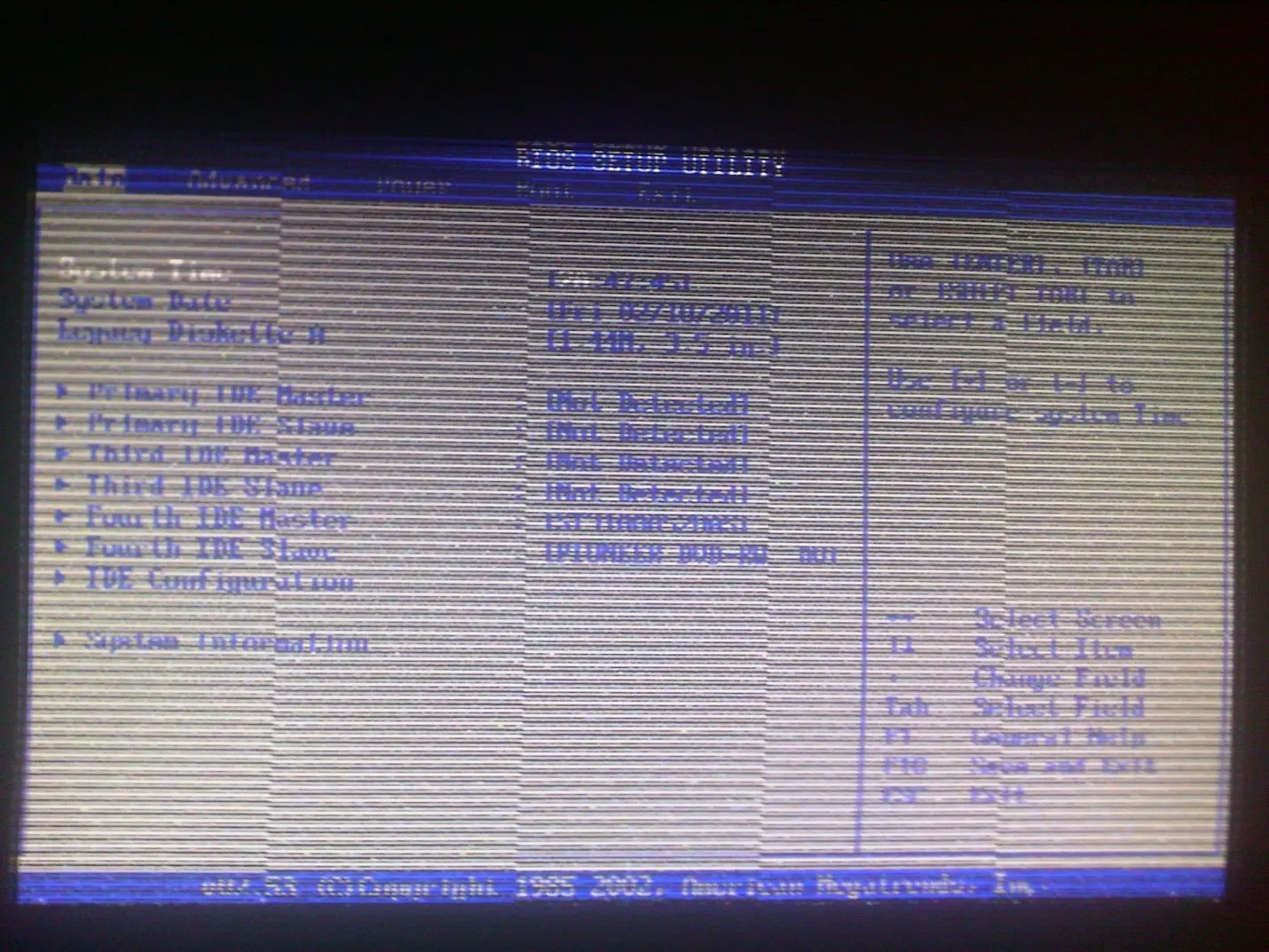
Программные
Отличить данный тип неполадок просто . Они возникают исключительно в 3D-играх или даже в какой-то одной определенной игре.
Это связано с тем, что очень высока и она не может корректно обработать или передать на экран сложную и быстро обновляющуюся картинку.

Исправление
Вторым этапом является сброс настроек и частот проблемной игры до параметра «по умолчанию». Часто проблема исчезает уже на этом этапе.
Но для того, чтобы играть было достаточно комфортно, проделайте следующее:
- Обновите драйверы карты памяти, пройдя по пути Диспетчер устройств - Видеоадаптеры - Карта памяти ;

- Обновите , особенно, если ошибки возникают в определенной игре;

- с помощью ее драйвера, утилиты от производителя или специальной утилиты;
- Постепенно повышайте частоты и тестируйте игру (с помощью такого процесса станет понятно, на какой максимальной частоте можно играть без проблем, особенно это зависит от параметра GPU);
- Как только максимально допустимая частота комфортной работы найдена, перезагрузите компьютер.

Однако если у вас на ПК установлена старая видеокарта с малым объемом памяти, то устранить неполадки окажется невозможно в любом случае.
